Či už si nadšený amatérsky fotograf alebo začínajúci grafický dizajnér, tvorba atraktívnych produktových fotografií môže predstavovať výzvu. V tomto tutoriáli sa naučíš, ako efektívne vložiť, upravovať a atraktívne prezentovať Pasta-krabicu v programe Photoshop. Dôraz je kladený na to, ako efektívne využiť svetlo, tiene a formátovanie výstupu, aby tvoja krabica získala profesionálny vzhľad.
Hlavné poznatky
- Ako nastaviť optimálne osvetlenie pre produktové fotografie.
- Techniky vyrezávania na zlepšenie kvality obrázka.
- Používanie inteligentných objektov pre flexibilnú úpravu.
- Stratégie na odstránenie nežiaducich prvkov z obrázku.
Po krokoch návod
Začni pripravením svojho projektu v programe Photoshop a zostavením potrebných materiálov. Je dôležité optimálne nastaviť pracovný priestor, aby si dosiahol čo najlepšie výsledky.
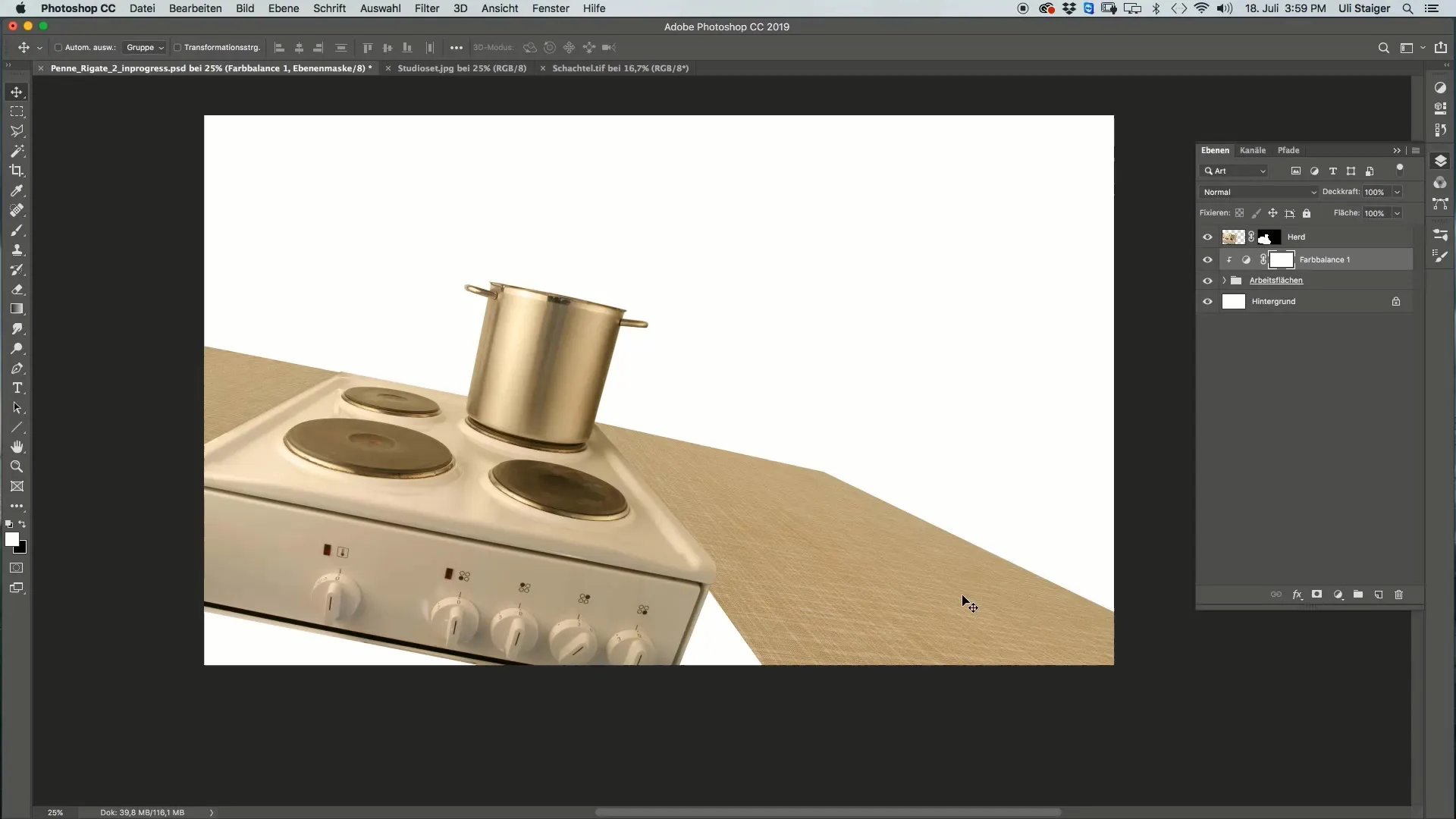
Prvým krokom je fotografovanie Pasta-krabice. Nastav krabicu tak, aby sa do nej dobre dostávalo svetlo. V tomto prípade som pracoval s veľkým odrazníkom, aby sa svetlo priamo zrýchlene do krabice, pričom som súčasne použil malý odrazník na doplnkové osvetlenie.
Pre atraktívne zobrazenie krabice som prikryl okno priehľadnou fóliou, aby sa Pasta nevyvalila von. Toto zabezpečí čistý vzhľad. Daj pozor na umiestnenie hlavného svetla, aby si zachoval základnú svetlosť a vytvoril príťažlivý efekt na popredí.
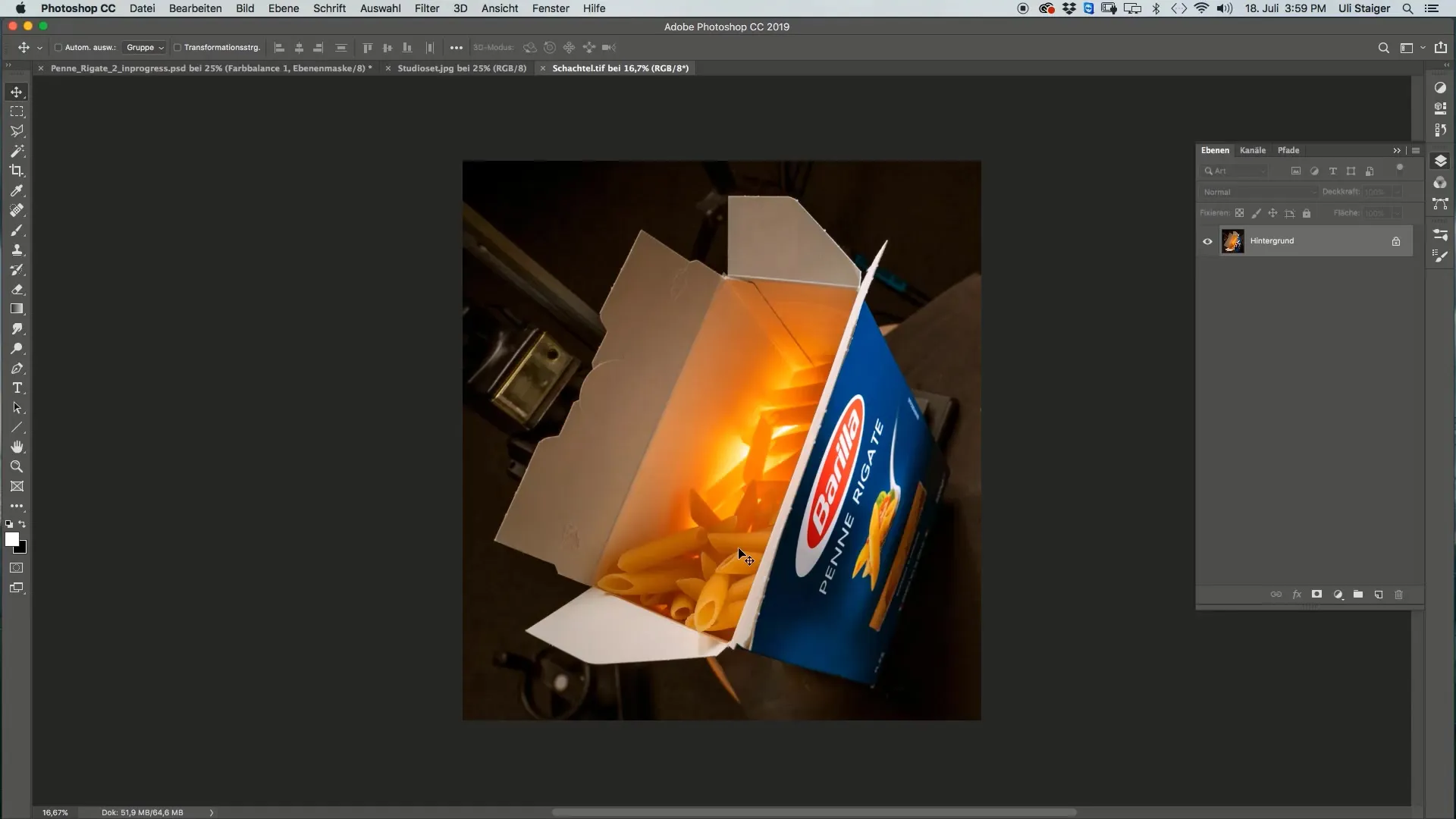
Teraz môžeš začať proces vyrezávania. V menu Kanály vyber krabicu kliknutím na príslušný výber. Alternatívne môžeš výber načítať aj manuálne.
Keď je krabica vybraná, vytvor vrstevnú masku. Pamätaj, že niektoré oblasti by mali byť jemne vyrezané, aby prechody pôsobili prirodzene. Nástroj Rozmazávač môže byť užitočný na vytvorenie hladkého prechodového pásma.
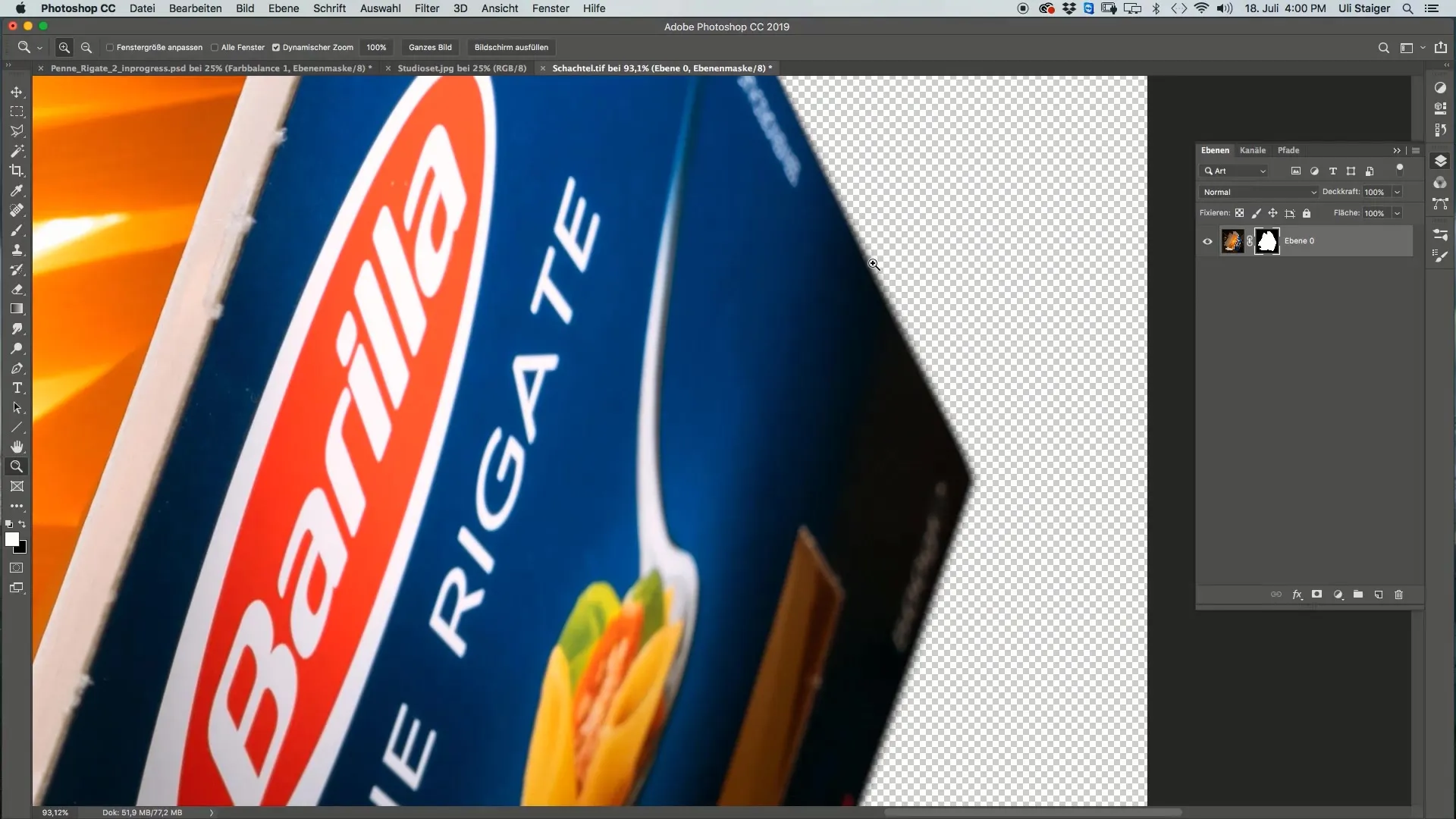
Keď si vytvoril masku, presuň krabicu na svoj hlavný obrázok. Použi nástroj Presunutie na presunutie krabice na požadovanú pozíciu. Daj pozor, aby bola krabica dobre umiestnená na pracovnom stole v obraze.
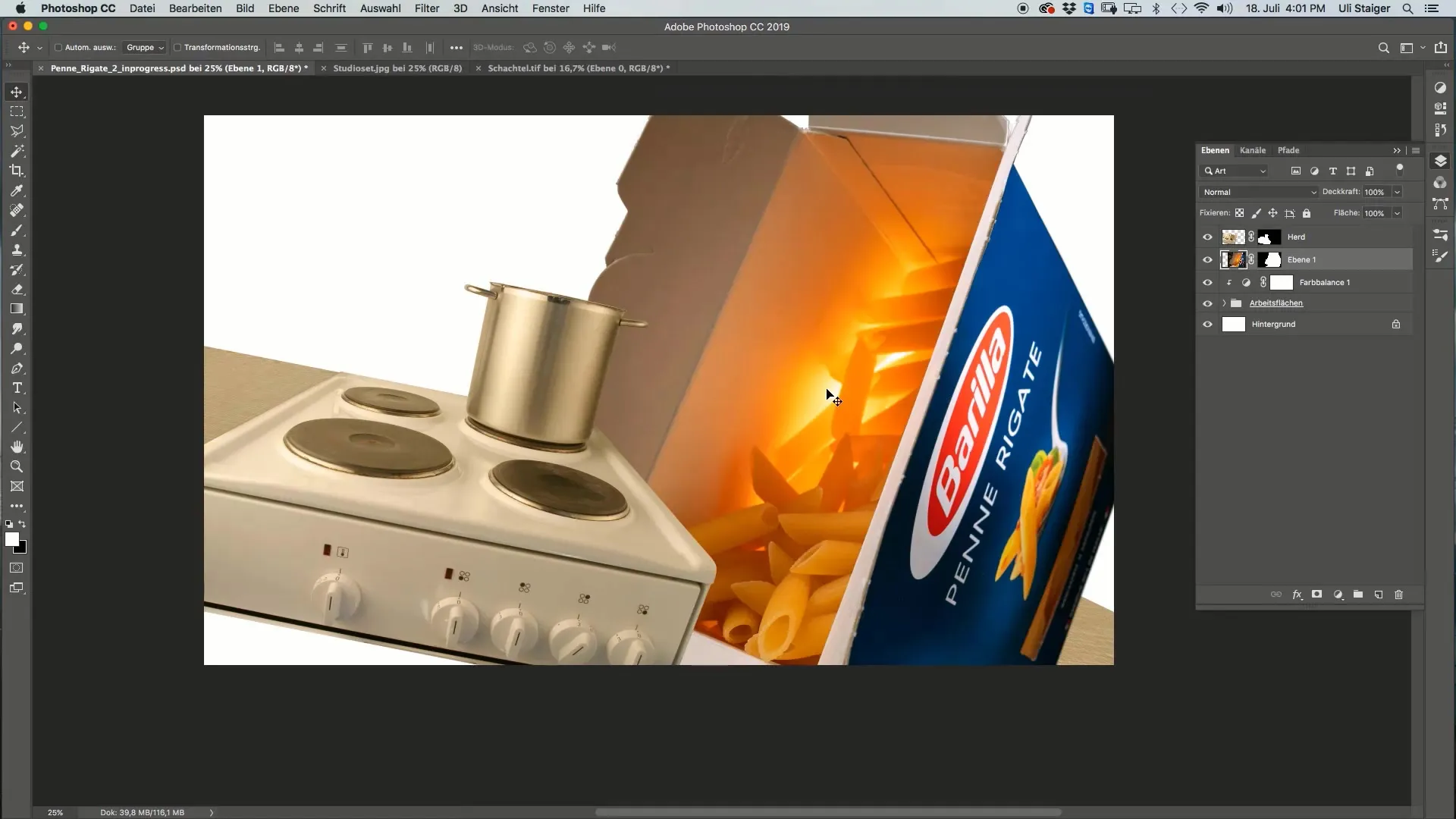
Predtým než začneš meniť, rozumným spôsobom pomenovaj vrstvu, aby si zabezpečil prehľadnosť. Nazval som ju "Pasta-krabica". Potom choď na „Filter“ a vyber „Skonvertovať na inteligentný filter“. Tým získas flexibilitu neskôr upravovať vrstvu.
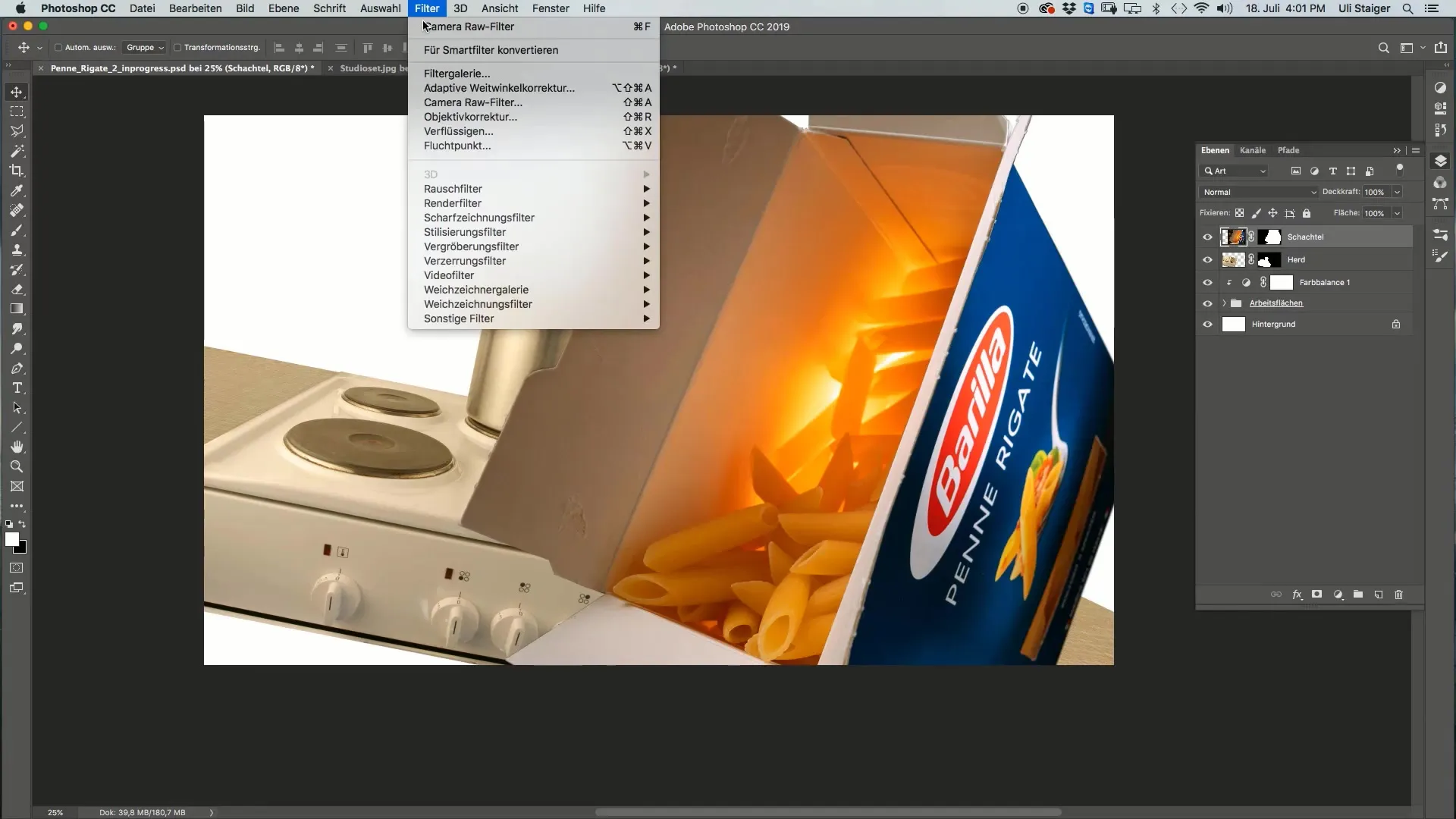
Teraz môžeš zmenšiť krabicu. Drž stlačenú klávesu Shift, keď ťaháš rohy, aby si zachoval proporcie. Daj si pozor, aby mala krabica správnu veľkosť pre pozadie a pracovnú plochu.
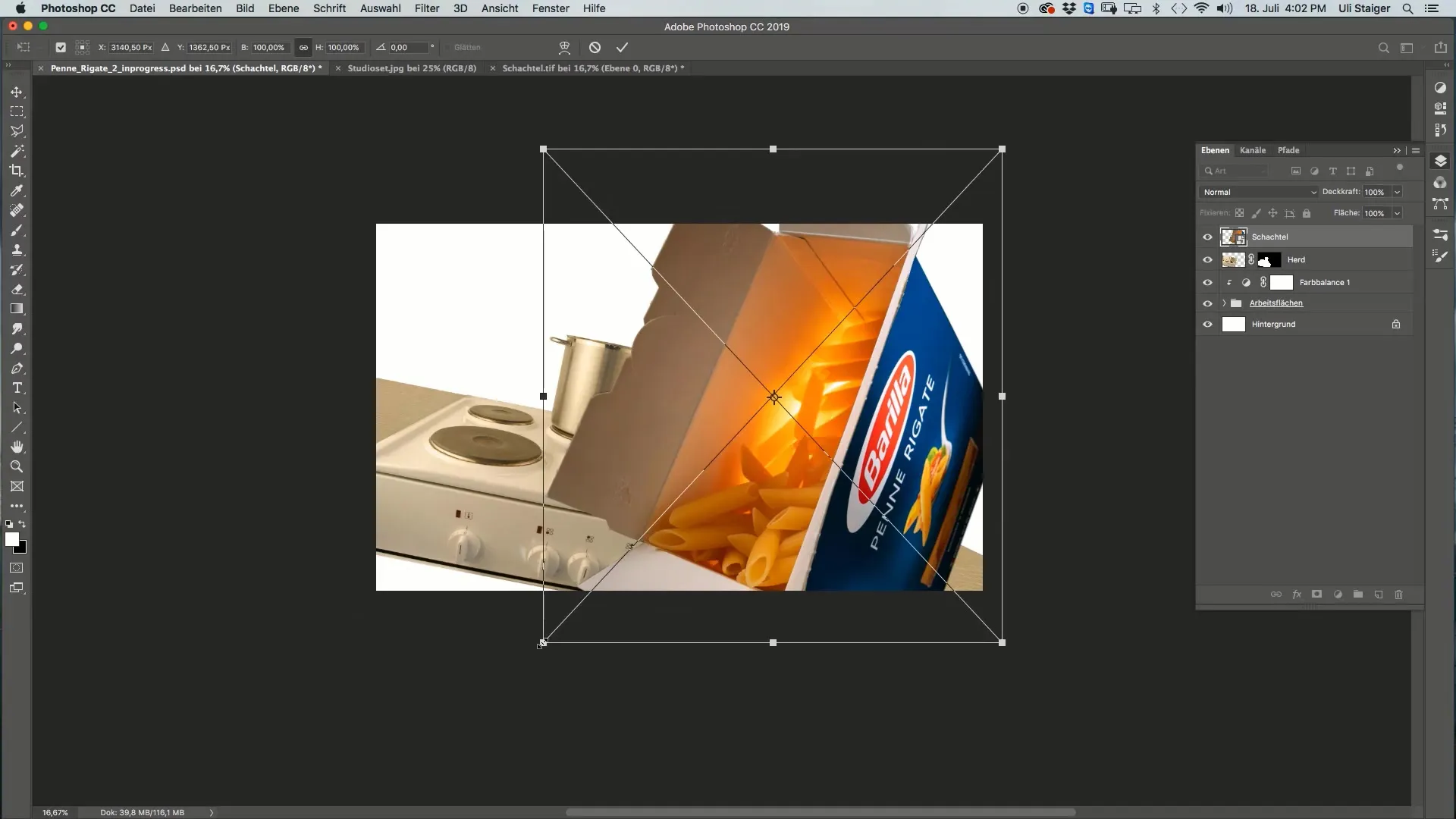
Teraz by si mal správne umiestniť rohy krabice, aby nerušili celkový obraz. Vyhnite sa zbytočnej rovnosti, aby ste dosiahli prirodzenejší vzhľad. To zabezpečí, že obrázok nebude pôsobiť zaranžovane a bude pôsobiť dynamicky.
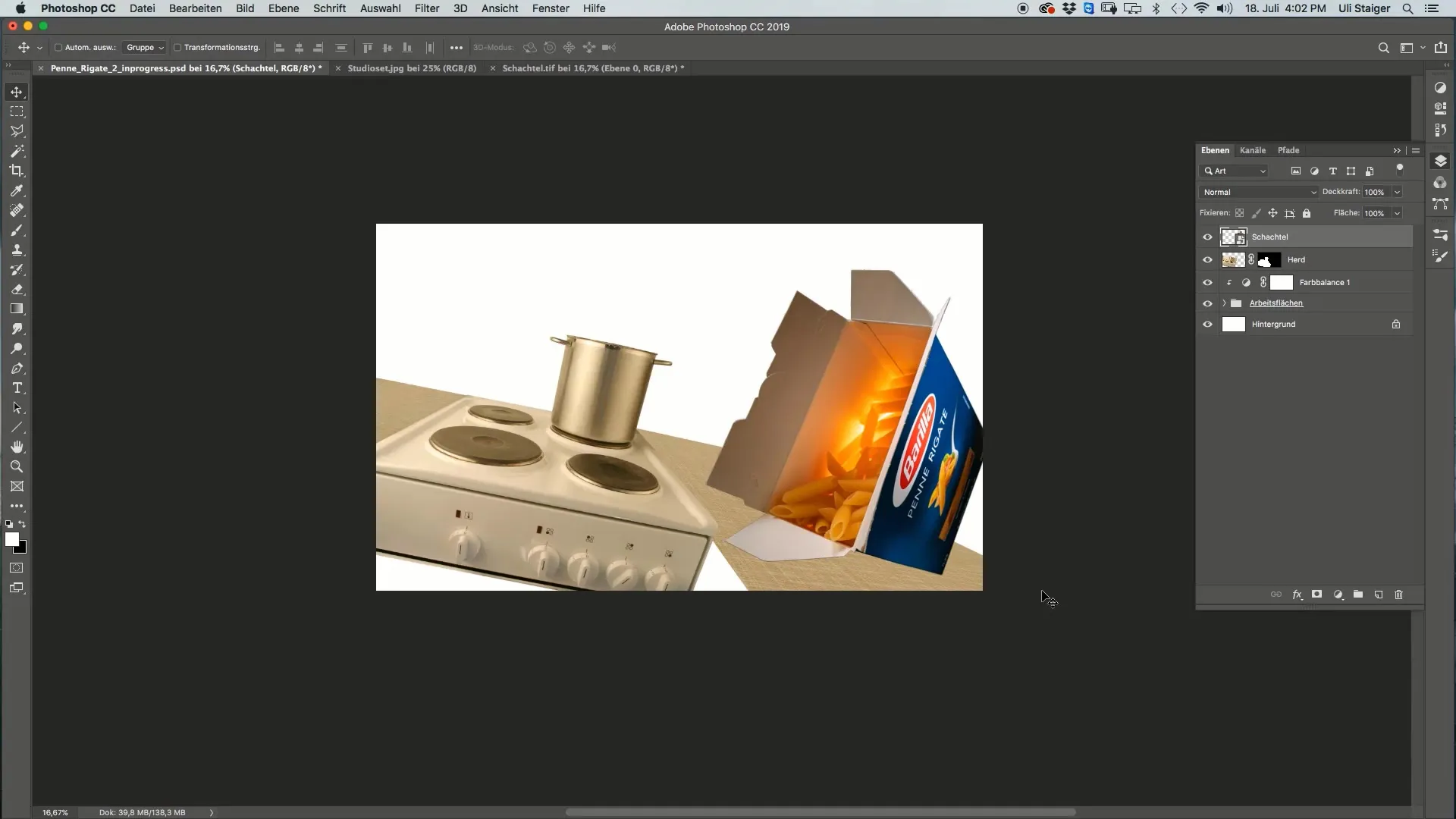
Ďalším krokom na zlepšenie kvality obrázka je retušovanie nežiaducich častí pracovnej plochy. Vytvor novú vrstvu a použi nástroj Štetec na vyplnenie oblastí kuchynskou farbou.
Vyber kliknutím s klávesovou skratkou Alt správnu kuchynskú farbu, aby vznikol harmonický celkový obraz. Natrite oblasti s 100% priehľadnosťou, aby bol prechod hladký.
Je možné použiť aj tmavšiu farbu na tiene, aby sa dosiahol efekt hĺbky. Je dôležité, aby farby dobre harmonizovali a obrázok pôsobil živo.
Tieto úpravy pomôžu zabezpečiť, že konečný výsledok bude pôsobiť prirodzene. Ak zdôrazníš jednotvárne a aplikuješ správne efekty, získaš atraktívny obrázok Pasta-krabice.
Zhrnutie
V tomto návode sme spoločne krok za krokom zistili, ako optimálne vložiť a upraviť papierovú krabicu s cestovinami v programe Photoshop. Od osvetlenia cez výber až po efektívne využívanie inteligentných objektov - teraz máš potrebné znalosti na tvorenie pôsobivých produktových fotografií.
Často kladené otázky
Ako môžem lepšie vyselektovať výber v programe Photoshop?Využite kanály na výber krabice a použite vrstvovú masku pre prírodné prechody.
Ako môžem zabrániť problémom s veľkosťou obrazu?Použite inteligentné objekty, aby ste mohli krabicu opakovane prispôsobiť bez straty pôvodnej kvality obrazu.
Čo mám robiť, ak je obraz príliš žltý alebo modrý?Využite nástroje pre farebnú korekciu v programe Photoshop na úpravu farieb a vytvorenie harmónického obrázku.


